win7旗舰版客户在安装net4.5的情况下出现了组装未成功的提醒,怎么办呢?你先打开管理方法控制面板,点一下服务,随后找到windowsUpdate鼠标右键终止,以后再根据cmd命令打开cmd对话框,随后输入netstopWuAuServ
win7旗舰版客户在安装net4.5的情况下出现了组装未成功的提醒,怎么办呢?你先打开管理方法控制面板,点一下服务,随后找到windowsUpdate鼠标右键终止,以后再根据cmd命令打开cmd对话框,随后输入netstopWuAuServ实行,以后将SoftwaRedistribution文件夹重命名为SDold,再将刚关掉的服务运行就能够正常的安装net4.5了。
win7旗舰版无法安装net4.5该怎么办:
在桌面上找到“电子计算机”,单击右键挑选“管理方法”,如下图所示:
在打开的“电脑管理”对话框中依途径“服务和应用软件——服务”打开,在目录中找到“WindowsUpdate”并单击右键挑选“终止”。
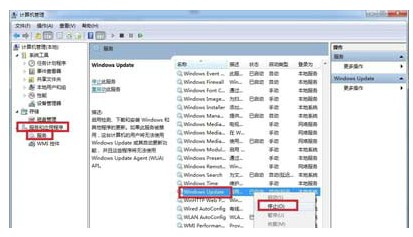
按着“Win+R”键打开运作提示框,键入cmd并回车键,在打开的页面输入netstopWuAuServ回车键(终止WindowsUpdate服务),如下图所示:

按着“Win+R”键打开运作提示框,键入%windir%并回车键,在打开的页面找到SoftwareDistribution文件夹名称并把其重新命名为SDold,如下图所示:

这时再打开原先的“电脑管理”对话框中依途径“服务和应用软件——服务”打开,在目录中找到“WindowsUpdate”并单击右键挑选“运行”,这时再组装Microsoft.network4.5\\4.0的安装文件就可顺利完成了。
以上就是win7旗舰版无法安装net4.5该怎么办win7旗舰版无法安装net4.5解决方法的详细内容,更多请关注编程网其它相关文章!
--结束END--
本文标题: win7旗舰版无法安装net4.5该怎么办win7旗舰版无法安装net4.5解决方法
本文链接: https://www.lsjlt.com/news/359684.html(转载时请注明来源链接)
有问题或投稿请发送至: 邮箱/279061341@qq.com QQ/279061341
下载Word文档到电脑,方便收藏和打印~
2024-05-12
2024-05-12
2024-05-12
2024-05-12
2024-05-12
2024-05-12
2024-05-12
2024-05-12
2024-05-12
2024-05-12
回答
回答
回答
回答
回答
回答
回答
回答
回答
回答
0